نصب یک کارت گرافیک جدید میتواند عملکرد سیستم شما را بهطور چشمگیری بهبود بخشد، اما گاهی این فرآیند با مشکلاتی مانند بوت نشدن ویندوز همراه میشود. در چنین مواقعی، آشنایی با دلایل احتمالی و روشهای رفع آنها اهمیت زیادی دارد تا از بروز آسیبهای سختافزاری یا از دست رفتن دادهها جلوگیری شود. همیشه پیش از نصب GPU جدید، سازگاری آن با مادربرد و منبع تغذیه را بررسی کنید و از اطلاعات خود نسخه پشتیبان بگیرید. در این مقاله از سلام دنیا به راهکارهای رفع مشکل بوت نشدن ویندوز پس از نصب کارت گرافیک جدید پرداختهایم.
آموزش رفع ارور بوت ویندوز پس از نصب کارت گرافیک جدید (GPU)
رفع مشکل 1 – اطمینان از سازگاری مادربرد و منبع تغذیه
شایعترین دلیل بوت نشدن ویندوز پس از نصب کارت گرافیک جدید، ناسازگاری مادربرد یا منبع تغذیه با کارت گرافیک است. این مشکل معمولاً زمانی رخ میدهد که مادربرد شما نسبت به کارت گرافیک جدید، قدیمیتر باشد یا منبع تغذیه توان کافی برای تأمین انرژی کارت گرافیک را نداشته باشد. دو روش اصلی برای بررسی سازگاری وجود دارد:
حتما بخوانید: کارت گرافیک چیست و چگونه کار می کند؟
روش اول – بررسی دفترچههای راهنما
- گام 1: به دفترچه راهنمای کارت گرافیک (GPU) خود مراجعه کنید که معمولاً در بستهبندی آن موجود است. اگر دفترچه همراه نبود، به وبسایت سازنده کارت گرافیک مراجعه نمایید.
- گام 2: مدل و برند مادربرد خود را پیدا کنید و به وبسایت سازنده مادربرد مراجعه کنید. این اطلاعات را میتوانید در BIOS یا در بخش «System Information» زیر عنوان «base board» مشاهده کنید. (در صورت نیاز، میتوانید کارت گرافیک قبلی خود را به سیستم وصل کنید تا ویندوز این اطلاعات را نمایش دهد.)
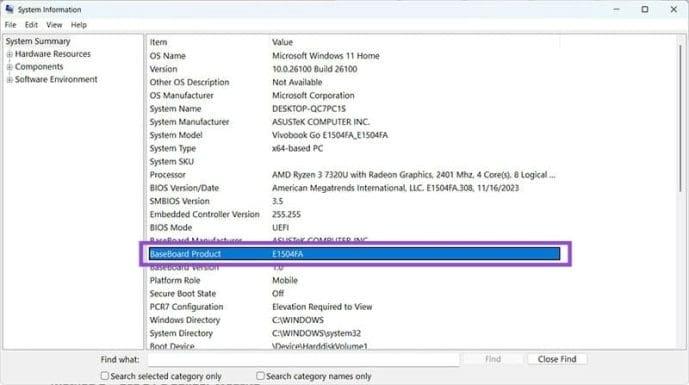
- گام 3: در دفترچههای راهنمای مادربرد و کارت گرافیک، به دنبال اطلاعات مربوط به سازگاری آنها باشید.
روش دوم – استفاده از وبسایتهای مخصوص ساخت کامپیوتر
- گام 1: وارد وبسایت PCPartPicker شوید.
- گام 2: روی گزینه «Builder» یا «Start Your Build» کلیک کنید.
- گام 3: به بخش «Choose a Motherboard» بروید و مادربرد خود را از فهرست انتخاب کنید (برای پیدا کردن مدل مادربرد به گام 2 در روش اول مراجعه کنید).
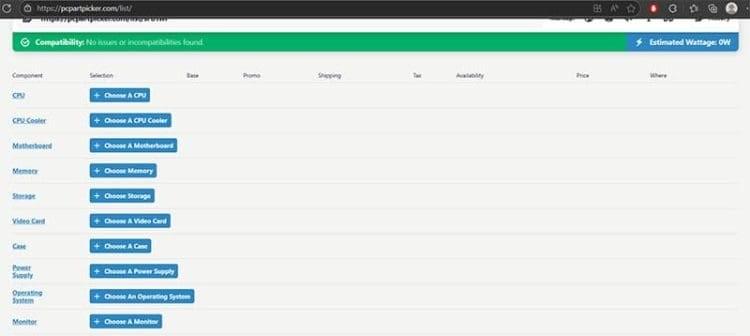
- گام 4: در بخش «Choose a Video Card»، مدل دقیق کارت گرافیک خود را به همراه نام سازنده وارد کنید، زیرا نسخههای مختلفی از هر کارت وجود دارد.
- گام 5: در بالای صفحه، بلافاصله اطلاعات مربوط به سازگاری نمایش داده میشود.
- گام 6: اطلاعات مربوط به پردازنده (CPU) و منبع تغذیه (PSU) خود را نیز وارد کنید. این کار به شما نشان میدهد که آیا سیستم بیش از توان منبع تغذیه برق مصرف میکند یا خیر.
اگر مادربرد با کارت گرافیک سازگار نباشد، لازم است یکی یا هر دو را تعویض کنید. در صورتی که مشکل از منبع تغذیه باشد، میتوانید آن را ارتقا دهید.
رفع مشکل 2 – دوباره نصب کردن کارت گرافیک
بیشتر مادربردها چندین اسلات PCIe دارند که کارت گرافیک در آنها نصب میشود. گاهی اوقات، اتصال نامناسب کارت گرافیک باعث میشود ویندوز با کارت جدید بوت نشود. این مشکل معمولاً به راحتی قابل رفع است. کافی است کیس کامپیوتر را باز کرده و مطمئن شوید کارت گرافیک بهخوبی و محکم در جای خود قرار گرفته است. اگر مادربرد شما چند اسلات PCIe دارد، میتوانید کارت را در اسلات دیگری نصب کنید و سپس کامپیوتر را مجدداً راهاندازی نمایید.
رفع مشکل 3 – بررسی عملکرد کارت گرافیک
در موارد بسیار نادر، ممکن است کارخانه کارت گرافیک معیوب ارسال کند یا در حمل و نقل دچار آسیب شود. اما بررسی این موضوع ممکن است دشوار باشد اگر تنها یک کامپیوتر در اختیار داشته باشید. اگر امکان نصب کارت گرافیک روی کامپیوتر دیگری در خانه را ندارید، میتوانید آن را به یک تعمیرگاه کامپیوتر ببرید. تکنسینهای تعمیرگاه میتوانند کارت را روی کامپیوترهای تست خود نصب کرده و مشکلات سختافزاری اولیه را بررسی کنند. اگر کارت گرافیک خراب باشد، باید با فروشنده تماس بگیرید تا آن را تعویض کنند.
حتما بخوانید: تغییر تنظیمات کارت گرافیک برای استفاده از GPU اختصاصی ویندوز
رفع مشکل 4 – بهروزرسانی BIOS
گاهی اوقات تغییر تنظیمات ساده در BIOS یا بهروزرسانی مستقیم آن میتواند مشکل کارت گرافیک را برطرف کند. با این حال، برای انجام این کار نیاز به پردازندهای دارید که گرافیک داخلی داشته باشد (و مانیتور به مادربرد متصل باشد) یا باید کارت گرافیک جدید را با کارت قبلی جایگزین کنید تا بتوانید سیستم را بوت کنید.
روش 1 – بهروزرسانی تنظیمات اسلات PCIe
- گام 1: ویندوز را ریاستارت کرده و وارد BIOS شوید. برای این کار معمولاً باید هنگام روشن شدن کامپیوتر، یکی از کلیدهای F2، F11، F12، Escape یا Delete را فشار دهید. کلید دقیق روی صفحه نمایش داده میشود. همچنین میتوانید از طریق بخش «شروع پیشرفته» (Advanced Start) در مسیر سیستم > بازیابی (System > Recovery) وارد تنظیمات UEFI شوید.
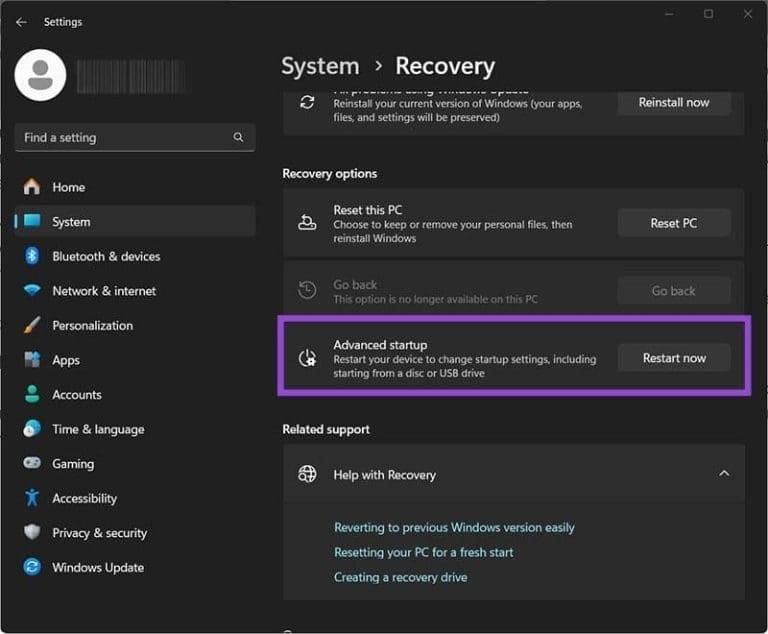
- گام 2: در منوی BIOS به دنبال گزینهای با عنوان «تنظیمات اسلات PCIe» بگردید. نام دقیق و محل این گزینه ممکن است بسته به مدل دستگاه شما متفاوت باشد.
- گام 3: این تنظیمات را روی حالت «نسل 3» (Generation 3) یا معادل آن قرار دهید، که برای اکثر کارتهای گرافیک مناسب است.
اگر این تنظیم نتیجه نداد، تنظیم را به «نسل 4» (Generation 4) تغییر داده و مجدداً تلاش کنید. در برخی موارد، ممکن است لازم باشد نوع بوت سیستم را بین حالت UEFI و Legacy تغییر دهید.
روش دوم – بهروزرسانی BIOS
ممکن است مادربردهای قدیمی نیاز به بهروزرسانی فریمویر (Firmware) داشته باشند تا کارتهای گرافیک جدید را پشتیبانی کنند.
- گام 1: به وبسایت سازنده مادربرد خود مراجعه کنید.
- گام 2: به بخش بهروزرسانی BIOS بروید و فایل مورد نیاز را دانلود کنید.
- گام 3: دستورالعملهای سازنده را برای انجام بهروزرسانی دنبال کنید، زیرا روش انجام این کار ممکن است بین تولیدکنندگان متفاوت باشد.
روش سوم – بازنشانی تنظیمات BIOS
اگر قبلاً تنظیمات BIOS را برای سازگاری با سختافزار دیگری تغییر دادهاید، ممکن است لازم باشد BIOS را به تنظیمات کارخانه بازگردانده و از ابتدا شروع کنید. چند راه برای این کار وجود دارد، بسته به امکانات مادربرد شما:
- برخی مادربردها دارای دکمهای برای بازنشانی در پشت خود هستند که باید چند ثانیه آن را فشار داده و نگه دارید.
- میتوانید وارد BIOS شده و گزینه «بازنشانی تنظیمات» (Reset Settings) یا «بارگذاری تنظیمات پیشفرض» (Load Setup Defaults) یا عبارتی مشابه را انتخاب کنید.
- همچنین میتوانید باتری کوچک CMOS روی مادربرد را برای چند ثانیه خارج کرده و سپس دوباره نصب کنید تا تنظیمات به حالت اولیه بازگردد.
سخن آخر
در نهایت، بوت نشدن ویندوز پس از نصب کارت گرافیک جدید، معمولاً نتیجه ناسازگاری سختافزاری، نصب نادرست یا نیاز به بهروزرسانی BIOS است. با بررسی مرحله به مرحله نکات گفتهشده، میتوانید بدون نیاز به تعمیرگاه، بیشتر مشکلات را خودتان برطرف کنید. در صورت ادامهدار بودن خطا، بهترین گزینه مراجعه به یک متخصص سخت افزار است تا از آسیب احتمالی به سیستم جلوگیری شود.
مطالب مرتبط:
چگونه درایور کارت گرافیک در ویندوز 10 و 11 را آپدیت کنیم؟
آموزش آپدیت کارت گرافیک انویدیا (nvidia) در ویندوز 11
رفع خطا و مشکل پر بودن حافظه کارت گرافیک (GPU) در ویندوز 11


دیدگاه ها